Lorsque nous naviguons sur Internet, nous ne sommes jamais à l’abri d’une infection par les malwares. Et, même si nous redoublons de prudence, certains virus peuvent passer à travers entre les mailles et ainsi envahir votre ordinateur. Pour lutter contre ce fléau, les antivirus sont souvent recommandés, mais ils peuvent être très chers ! Toutefois, ne vous inquiétez pas : à part Windows Defender, qui est totalement gratuit, il existe également une méthode pour supprimer les virus d’un PC Windows sans passer par un antivirus. Découvrons-la ensemble dans cet article !
Sommaire
Comment savoir si votre ordinateur est infecté par un virus
Un ordinateur infecté par un virus se comportera comme une personne qui a contracté une maladie : il présente des symptômes. Il se comportera donc de manière inhabituelle et présente des signes révélateurs, dont voici quelques-unes des plus courantes :
- Ralentissement du système : votre ordinateur devient soudainement plus lent que d’habitude. Les virus consomment souvent des ressources système, et entraînent des ralentissements lors de l’exécution de programmes ou du démarrage de votre système d’exploitation.
- Pop-ups et publicités intrusives : Les virus peuvent provoquer l’apparition de fenêtres pop-up non sollicitées et de publicités intrusives, même lorsque vous n’êtes pas sur Internet.
- Modifications inexpliquées des paramètres : Les virus peuvent modifier les paramètres de votre navigateur, ou même les paramètres système de votre PC.
- Disparition de fichiers ou de programmes : Les virus peuvent supprimer, déplacer ou corrompre des fichiers sur votre ordinateur.
- Activité réseau inhabituelle : Certains virus tentent de se propager en se connectant à Internet ou en envoyant des informations depuis votre ordinateur.
- Messages d’erreur fréquents : Les virus peuvent causer des erreurs système ou des plantages de programme.
- Antivirus désactivé ou incapable de se mettre à jour.
- Perte d’accès à une partie ou à la totalité de vos fichiers (signe d’infection par un ransomware).

VOIR AUSSI : Pouvez-vous utiliser deux antivirus sur le même ordinateur ?
Comment les ordinateurs sont-ils infectés par des virus ?
Afin de réduire le risque d’infection par un logiciel malveillant, vous devez savoir comment ce dernier s’incruste dans votre PC sans demander votre autorisation. Voici les principales causes :
- Téléchargements illégaux : cela peut se produire lorsque vous téléchargez des logiciels piratés, des pièces jointes d’e-mails suspects ou des fichiers provenant de sources non fiables sur Internet. Les virus sont souvent dissimulés dans ces téléchargements et s’installent automatiquement sur l’ordinateur dès que le fichier est ouvert.
- Sites web infectés : Les cybercriminels utilisent parfois des techniques telles que le piratage de sites légitimes ou la création de faux sites pour distribuer des virus. Lorsque vous visitez ces sites, votre ordinateur peut être infecté par le biais de scripts malveillants ou de téléchargements automatiques de virus.
- E-mails de phishing : des fois, vous recevez des e-mails prétendant être légitimes, souvent avec des pièces jointes ou des liens malveillants. Lorsque vous cliquez sur ces pièces jointes ou ces liens, ils peuvent involontairement télécharger et installer des virus sur votre PC.
- Périphériques USB infectés.
VOIR AUSSI : Antimalware : comment bien protéger votre ordinateur ? Les réponses à vos questions !
Comment rechercher des logiciels malveillants sur un ordinateur Windows ?
Avant de supprimer tout virus de votre ordinateur, vous devez analyser l’intégralité de votre système. Pour effectuer cette tâche efficacement sans utiliser un antivirus, un outil natif sur Windows est indispensable : l’invite de commande.
Nous vous montrons comment procéder :
- Ouvrez le menu Démarrer et recherchez Invite de commandes.
- Une fois que l’outil apparaît dans les résultats de recherche, faites un clic droit dessus et sélectionnez Exécuter en tant qu’administrateur. Une invite vous demande de confirmer que vous souhaitez utiliser les droits d’administrateur sur votre PC. Cliquez sur Oui pour continuer.
Important : vous devez absolument être en mode administrateur avant d’utiliser l’Invite de commandes, sinon, la commande ci-dessous ne marchera pas !
- Dans la fenêtre de l’Invite de commande, tapez sfc /scannow et appuyez sur Entrée. Cela lancera l’analyse.
- Patientez le temps que l’outil analyse votre ordinateur.
Normalement, l’Invite de commandes supprimera tous les programmes et fichiers suspects sur votre système. Il tentera également de réparer les fichiers corrompus au cours de l’analyse.
Si le problème persiste, il est temps de supprimer manuellement les virus de vos lecteurs.

Supprimer un virus sur les lecteurs avec l’Invite de commande
Pour supprimer les virus d’un lecteur ou d’une partition installée sur votre ordinateur via l’Invite de commande, vous pouvez utiliser la commande attrib. Elle a pour fonction de révéler tous les fichiers définis pour l’utilisation du système ou tous les fichiers cachés sur un disque. Cette commande est particulièrement efficace sur les malwares qui s’exécutent à partir de fichiers autorun.inf sur les clés USB.
Voici comment l’utiliser :
- Recherchez Invite de commandes depuis le menu Démarrer et exécutez-le en tant qu’administrateur.
- Une fois dans la fenêtre de l’Invite de commande, sélectionnez le lecteur susceptible d’être infecté. Taper la lettre qui lui est attribuée sur Windows (par exemple, d: ou f:). Si vous voulez analyser et supprimer un virus sur le lecteur principal, il faut taper cd C:\.
- Maintenant, supprimez les attributs système, cachés et en lecture seule de tous les fichiers. Pour cela, tapez la commande attrib -s -h -r /s /d *.* et appuyez sur Entrée.
Ne vous inquiétez pas : la commande ne supprimera pas les fichiers auxquels Windows a attribué ces attributs. Vous verrez juste un message d’erreur « Accès refusé » s’afficher sur votre écran.
- Rendez-vous dans le lecteur que vous avez scanné sur l’Invite de commandes à l’aide de l’explorateur de fichiers Windows : de nouveaux fichiers qui étaient auparavant cachés vont y apparaître.
- Il ne vous reste plus qu’à les supprimer un à un, afin de supprimer définitivement le potentiel virus de votre ordinateur.
- Si vous n’êtes pas sûr qu’un fichier soit un virus, lancez-le sur un site web d’analyse de fichiers. Nous vous conseillons d’utiliser VirusTotal pour en avoir le cœur net.
- Une fois que vous avez confirmé qu’un fichier est un virus, supprimez-le définitivement de votre système.
- Redémarrez Windows.
Et voilà ! Maintenant, tout virus ou programme malveillant est définitivement supprimé de votre ordinateur.
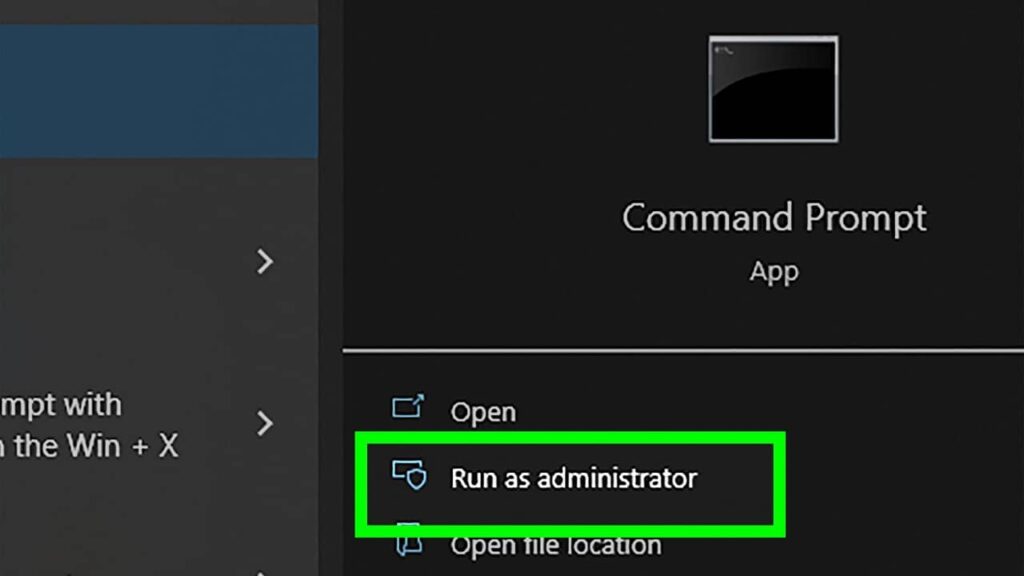
Astuce bonus : Récupérer l’édition du registre supprimée par un virus
À part ralentir votre système, quelques programmes malveillants peuvent désactiver votre capacité à modifier le registre Windows. Cela rendra leur suppression difficile, car ils vous empêcheront de réinitialiser les clés qu’ils ont modifiées.
Voici comment récupérer l’édition du registre via l’Invite de commande :
- Depuis le menu Démarrer, ouvrez l’Invite de commande en mode administrateur.
- Une fois dans la fenêtre de l’outil, tapez la commande suivante et appuyez sur Entrée : reg add « HKCU\Software\Microsoft\Windows\CurrentVersion\Policies\System » /t Reg_dword /v DisableRegistryTools /f /d 0
En exécutant cette commande, Windows rétablira les capacités d’édition du registre sur votre ordinateur. Si vous ne pouvez toujours pas ouvrir l’éditeur de registre, cela signifie que vous êtes toujours infecté par un virus. Vous devez peut-être penser à utiliser d’autres outils comme Windows Defender, voire restaurer votre système.
Pour plus d’astuces sur comment supprimer un virus d’un ordinateur sans antivirus et à l’aide de l’Invite de commande, regardez la vidéo ci-dessous :
NuMedia est un média indépendant. Soutiens-nous en nous ajoutant à tes favoris sur Google Actualités :







Un commentaire
Votre article me fait beaucoup rire, ce que vous dites était un peu vrai dans les années 90/2000.
Aujourd’hui les virus et les malwares sont bien plus complexes et en aucun cas vous ne pourrez vous en débarrasser aussi facilement…
D’ailleurs savez-vous différencier un virus d’un malware, qui sont deux choses totalement différentes…
Un VIRUS est un programme informatique qui sera capable de s’injecter dans d’autres logiciels ou tout autre type de support enregistrable, on appellera ça INFECTER.
Alors qu’un Malware est un logiciel malveillant indépendant destiné à nuire, il se répandra par duplication sur différents supports enregistrables.
MAIS, aujourd’hui, si un utilisateur se fait avoir par un logiciel malveillant, il peut être accompagné d’une grande famille, il est très rare d’attraper un simple malware.
En effet, ils sont accompagnés sous forme de Kit regroupant tout un tas de gardes du corps destinés à les protéger contre la détection et à se régénérer.
On parlera alors des Rootkits capables d’infecter les zones d’amorçages, le Kernel du système, afin justement de masquer la présence virale.
Ce genre de menace n’est pas eradicable avec un simple ATTRIB.
D’ailleurs ATTRIB ne sert uniquement qu’à changer les attributs d’un fichier ou des dossiers en Lecture seule, Caché, Système, mais un Rootkit se cache sous forme de Drivers pour Windows ou tout simplement de petit programme enregistré dans la zone d’amorçage afin justement de démarrer en premier avant l’OS, pour pouvoir contrer les antivirus plus facilement.
C’est pourquoi les antivirus professionnels sont équipés d’un scanner indépendant capable de tout vérifier même si l’OS n’est pas au courant.
Votre méthode fonctionnait avant pour les Chevaux de Troie (aussi appelé Trojans) qui pouvait se répandre via des Clés USB ou des CD, en utilisant le fameux autorun.inf en vue de s’exécuter et de se répliquer.
Votre méthode pourrait donc révéler la présence d’un Trojan sur une Clé USB ou d’un CD puisqu’en effet, ils n’infectent pas, ils s’installent et se cachent.
Aujourd’hui le meilleur moyen de se débarrasser de tout virus confondu est de procéder à un formatage complet à l’aide d’un Support protégé en lecture seule (Clé USB de réinstallation par exemple).
Car même une réinitialisation du système, comme propose Windows 10, ne permettrait pas de se débarrasser des menaces persistantes.